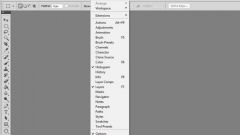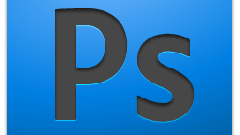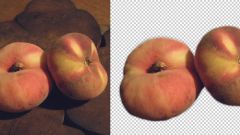Вам понадобится
- - программа Photoshop;
- - файл с несколькими слоями.
Инструкция
1
Отключить слои в многослойном файле можно при помощи опции Hide Layers меню Layer. Эта опция может действовать на несколько объектов. Чтобы указать слои, которые надо отключить, откройте при помощи опции Layers меню Window палитру слоев и щелкните по выбранным объектам при нажатой клавише Ctrl. Для выделения нескольких слоев, расположенных в палитре один за другим, можете указать первый из них, нажать на клавишу Shift и кликнуть по последнему слою.
2
Другой способ отключения слоев состоит в нажатии на пиктограмму в виде глаза, которую можно заметить слева от иконки слоя. При использовании этого метода не обязательно выделять слои. Если в документе, с которым вы работаете, выделена серия слоев, отключение одного из них щелчком по пиктограмме не затронет прочие выделенные изображения.
3
Опцией из меню Layer и нажатием на иконку в палитре можно отключить слой с изображением, корректировочный слой с фильтром, смарт-объект, сгруппированные слои и изображение, на основе которого создана обтравочная маска. В результате слой с изображением или смарт-объект перестанут быть видимыми в окне документа, а эффект от фильтра пропадет.
4
При отключении слоя, к которому применена опция создания обтравочной маски, из окна документа исчезнет этот слой. Если же вы скроете объект, лежащий ниже этого слоя, пропадет сам объект и находящийся выше него слой.
5
Для полного отключения сгруппированных слоев достаточно кликнуть по пиктограмме видимости, находящейся слева от группы. Впрочем, Photoshop допускает выборочное отключение слоев внутри группы. Чтобы воспользоваться такой возможностью, разверните группу, кликнув по значку в виде стрелки, и отключите нужные слои. При попытке сделать видимым один из слоев отключенной группы включатся все составляющие ее изображения.
6
Фон в файле, состоящем из одного слоя, невозможно отключить, не преобразовывая это изображение. Превратив фоновую картинку в слой опцией Layer from Background группы New меню Layer, вы получите возможность делать с этим изображением все, что сочтете нужным. После создания копии фонового слоя при помощи сочетания Ctrl+J фон тоже станет доступным для отключения.
Видео по теме
Источники:
- Управление слоями